Hur du speglar din Android-skärm till PC med Chromecast
- 1. Vad är Chromecast?
- 2. Funktionerna i Chromecast
- 3. Stegen för hur man speglar
- 4. Android-enheter som stöds
- 5. Avancerade gjutningsfunktioner
Allt eftersom tiden framskrider konkurrerar tekniken med den och den här artikeln om Chromecast kommer att informera dig om hur det fungerar och hur du speglar din Android-skärm till en PC med Chromecast. Chromecast är en mycket praktisk teknik och den kommer att vara en stor del av framtiden. Om du vill veta mer om Chromecast, de rekommenderade Chromecast-enheterna och hur det fungerar, fortsätt att läsa den här informativa artikeln.
Om du har en Android-enhet och du vill spegla (dela) skärmen till din PC, kan detta göras med några enkla steg, men för att göra detta beror det på vilken Android-enhet du har och källan som du kommer att projicera den till , oavsett om det är en TV eller PC. Den rekommenderade Chromecast för att spegla din Android-skärm till din PC är All cast, Koushik Dutta’s Mirror som kommer med de flesta Android-enheter eller kan laddas ner, och för personer som använder Custom Roms kan cyanogen Mod 11 Screencast användas. Det är mycket viktigt att PC:n som kommer att spegla Android-enhetens skärm har AllCast Receiver installerad eftersom denna programvara gör att alla funktioner för spegling kan aktiveras på den mottagande sidan.
1. Vad är Chromecast?
Chromecast är en form av modern teknik som etablerats och hanteras av Google, som gör det möjligt för en individ att projicera eller visa vad de har på sin Android-enhetsskärm på en sekundär skärm som en PC eller TV. Mer intressant är Chromecast bara en liten enhet som kan anslutas till en PCs HDMI-port för att möjliggöra enkel casting på en större skärm. Förmågan kallas spegling och den är mycket utbredd i dagens samhälle. Chromecast är mycket bekvämt eftersom ibland individer inte kan besväras av en liten mobilskärm om de tittar på en film till exempel för att spela sina favoritspel som FIFA 2015. Chromecast-tekniken är möjlig tack vare chrome-appen för både PC och Android-mobiler enheter hittills. Med Chromecast kan du casta alla dina favoritmobilaktiviteter direkt till din datorskärm.
2. Funktionerna i Chromecast
•Chromecast fungerar med de flesta appar – Du behöver inte oroa dig för tillgängliga appar när du köper Chromecast och konfigurerar den. Det fungerar med en enorm mängd appar, som du förmodligen vill strömma och spegla till din stora skärm. Appar som Netflix, HBO, Google Music, Youtube, IheartRadio och Google Play är helt kapabla att spegla till din PC utan problem, eftersom det bara tar några få steg att konfigurera.
•Försköna även när du inte castar – Om din enhet skulle sluta casta i några minuter eller om du bara vill lyssna på lite musik och koppla av. Du kan göra det i fin stil eftersom Chromecast har en funktion som kan göra att hela bakgrunden på din dator kan ställas in på satellitbilder, vackra konstverk eller personliga foton från ditt bibliotek i en bakgrundsform, vilket innebär att hela bakgrunden kommer att se fyllig ut och vacker med vad du än väljer att det ska vara.
•Tillgänglighet – Chromecast är tillgängligt för alla eftersom den redan är kompatibel med hundratals Android-enheter som individer redan äger och använder dagligen.
•Billigt – Kostnaden för att använda Chromecast är bara 35 USD, vilket är mycket prisvärt och ekonomiskt i dagens samhälle. När du köper enheten är den din för en livstid.
•Enkel åtkomst och installation – Chromecast är lätt att använda, allt du behöver göra är att plugga och spela för att njuta av dess många funktioner.
•Automatisk uppdatering – Chromecast uppdateras automatiskt så att du kan få nya appar och funktioner som är kompatibla och tillgängliga utan ansträngning eller krångel.
3. Stegen för hur man speglar
Steg 1. Ladda ner och ställ in Chromecast på båda enheterna från play store, play store är en app på din Android-enhet som låter dig ladda ner hundratals andra appar.

Steg 2. Anslut chrome-casten till HDMI-porten på sidan av din persondator och följ installationsinstruktionerna som kommer att visas på skärmen.

Steg 3. Se till att din Chromecast och din dator är på samma Wi-Fi-nätverk, detta gör att Chromecast fungerar.
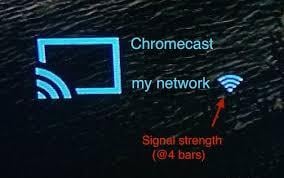
Steg 4. Öppna en Chromecast-app som stöds som du laddade ner från plays store och tryck på cast-knappen normalt i det övre högra eller vänstra hörnet av appen.
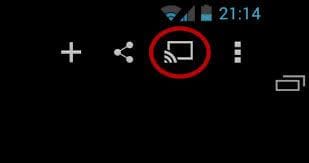
Steg 5. Njut av Chromecast.

4. Android-enheter som stöds
Det finns ett brett utbud av enheter som stöds av Chromecast, dessa enheter inkluderar:
- 1.Nexus 4+
- 2.Samsung Note Edge
- 3.Samsung Galaxy S4+
- 4.Samsung Galaxy Note 3+
- 5.HTC One M7+
- 6.LG G2+
- 7. Sony Xperia Z2+
- 8.Sony Xperia Z2 surfplatta
- 9.NVIDIA SHIELD surfplatta
- 10.Tesco hudl2
- 11.TrekStor SurfTab xintron i 7.0
5. Avancerade gjutningsfunktioner
Chromecast har några avancerade funktioner som varje användare definitivt borde känna till och använda, till exempel:
- • Chromecast kan användas av dina familjemedlemmar till vänner, utan att de kommer åt ditt WIFI-nätverk. Så du behöver inte oroa dig för att hacka dig in i ditt Wi-Fi-nätverk när någon använder din Chromecast.
- •Chromecast är också kompatibel med IOS mobila enheter och surfplattor – Många människor tycker att den här funktionen är väldigt praktisk eftersom de har IOS-enheter. Du behöver inte oroa dig eftersom dessa enheter är helt kompatibla med Chromecast.
- • Du kan casta en webbplats till din TV från en bärbar dator eller mobil enhet – Avancerade funktioner i Chromecast gör det enkelt att casta webbsidor till din bärbara dator eller till och med en tv från en mobil enhet.
Senaste artiklarna